Op afstand toegang krijgen tot Raspberry Pi via VNC met behulp van het Raspberry Pi IP-adres lijkt misschien een eenvoudige oplossing, tenzij de gebruiker is verbonden met hetzelfde netwerk. Als iemand echter toegang wil krijgen tot uw apparaat van buiten het netwerk of een ander deel van de wereld, zal hij/zij moeite hebben om er verbinding mee te maken via het IP-adres. Dit is waar JFrog Connect zal in het bedrijf komen.
Met JFrog hebt u op afstand toegang tot uw apparaat achter de firewall, waardoor het voor andere gebruikers gemakkelijker wordt om er vanuit elk deel van de wereld toegang toe te krijgen. Het genereert ook een andere poort voor verbinding, waardoor een veilige en veilige Raspberry Pi-connectiviteit wordt gegarandeerd.
In dit artikel leer je hoe je op afstand toegang krijgt tot Raspberry Pi achter de firewall met behulp van de Jkikker platform verbinden.
Toegang op afstand tot Raspberry Pi achter de firewall via JFrog Connect
JFrog Connect is een online platform dat de vrijheid biedt om elk IoT-apparaat aan te sluiten. Volg de onderstaande stappen om op afstand toegang te krijgen tot Raspberry Pi achter de firewall:
Stap 1: Ga eerst naar de website in elke browser en registreer u bij Jkikker met behulp van uw e-mailreferenties.
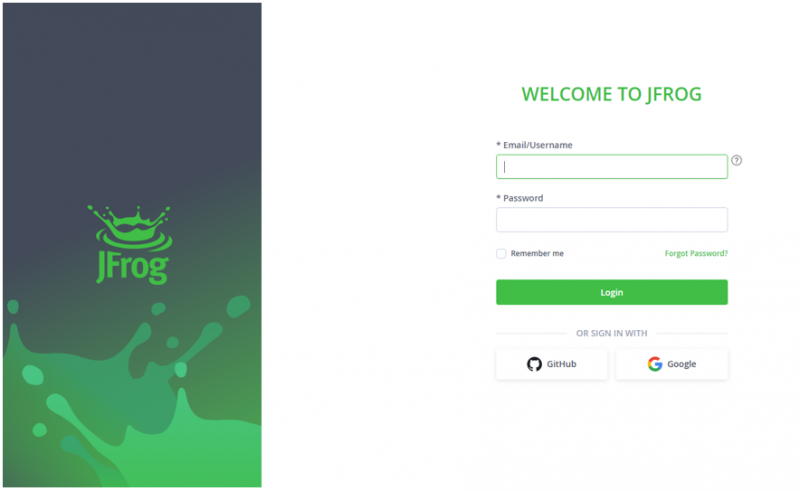
Na de registratie en login ziet u de Jkikker dashboard in uw systeembrowser.
Stap 2: Registreer uw Raspberry Pi-apparaat met behulp van de 'Apparaat registreren' keuze.
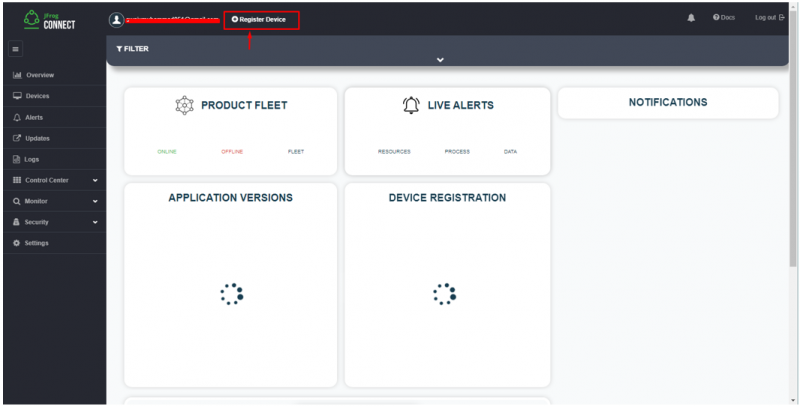
Stap 3: Vink de opties aan die u op het JFrog-scherm ziet.
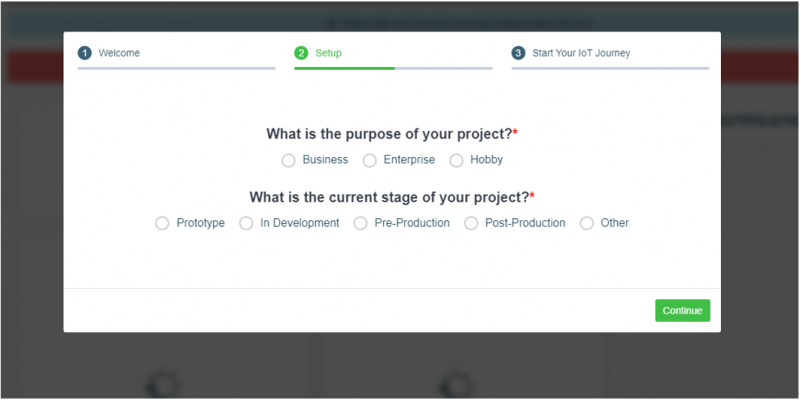
Stap 4: Klik op de “Begin nu met uw apparaat” keuze.
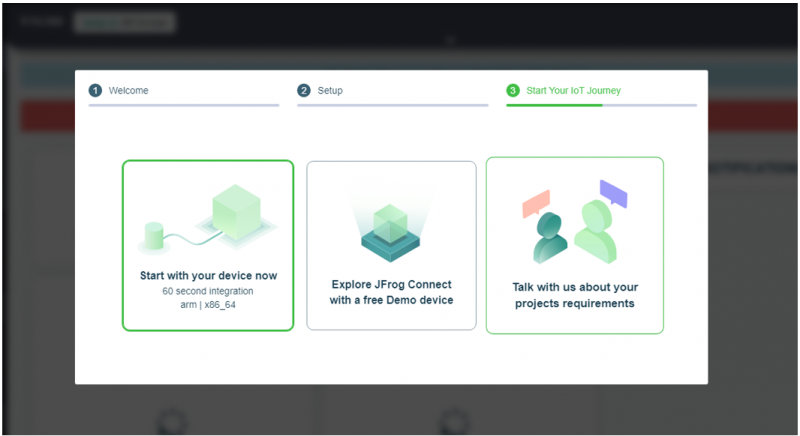
Stap 5: Maak een projectnaam en klik op de 'Start uw IoT-reis' knop.
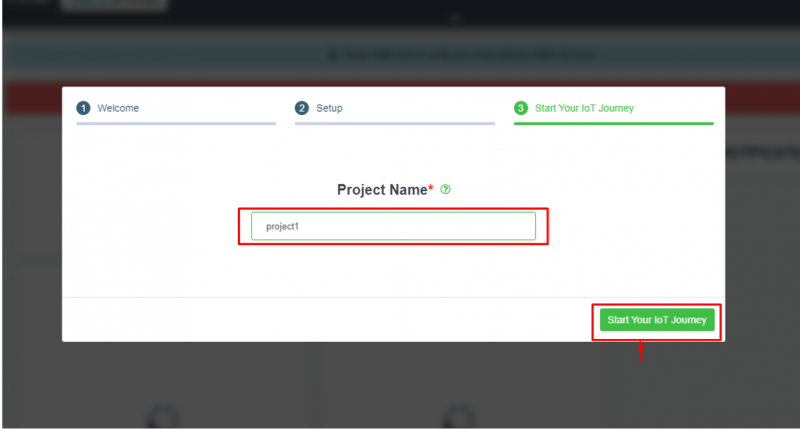
Stap 6: Kopieer de terminalcode die op uw scherm verschijnt. Je kunt ofwel meegaan root-gebruiker bevel of regelmatige gebruiker opdracht.
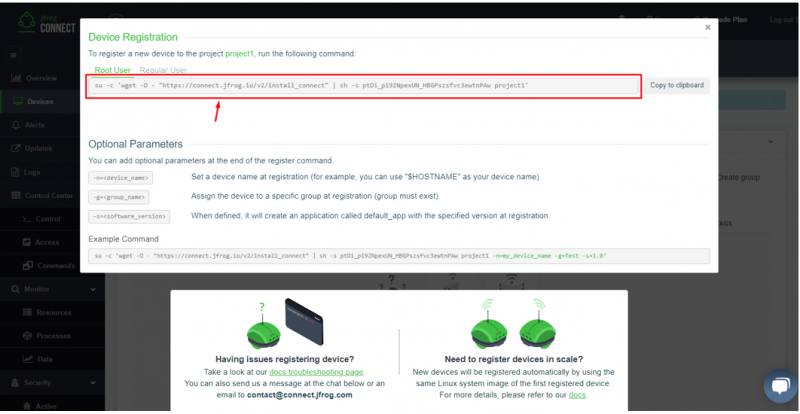
In mijn geval kies ik ervoor om met een gewone gebruiker te gaan. U moet deze opdracht uitvoeren in de Raspberry Pi-terminal.
$ sudo wkrijg -O - 'https://connect.jfrog.io/v2/install_connect' | sudo sch -s ptDi_pi9ZNpexUN_HBGPszsfvc3ewtnPAw-project1 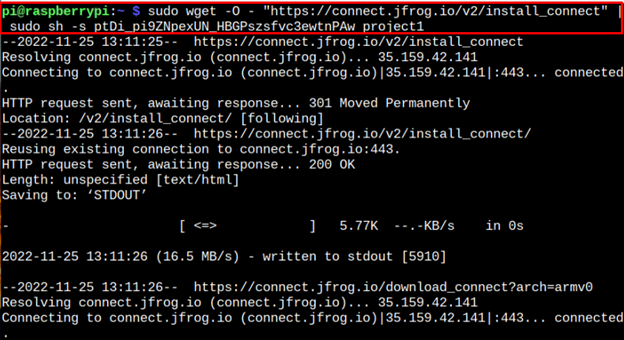
Wacht tot de opdracht met succes is gecompileerd en als het klaar is, wordt uw apparaat verbonden JFrog Connect . U kunt de pagina opnieuw laden om te bevestigen.
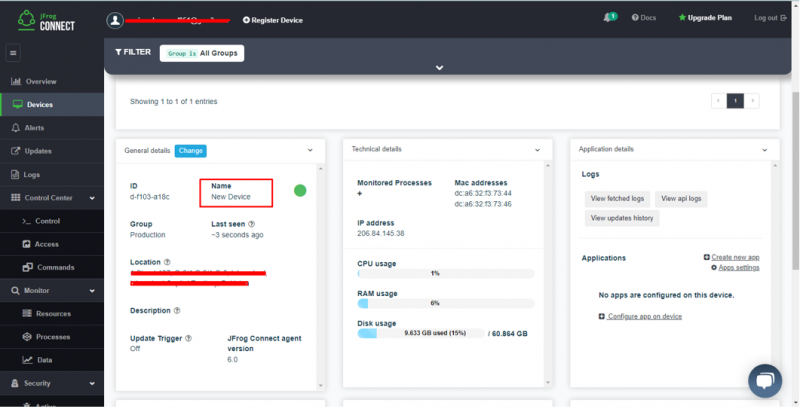
Stap 7: Ga naar de 'Toegang' sectie en selecteer het apparaat in de 'Kies apparaat' optie en voer het poortnummer voor VNC of SSH in. In mijn geval heb ik toegang tot Raspberry Pi via VNC, dus het poortnummer zou moeten zijn '5900'. Als het klaar is, klikt u op de “OPEN SESSIE” knop.
Opmerking: Voor SSH moet u het poortnummer gebruiken 22 .
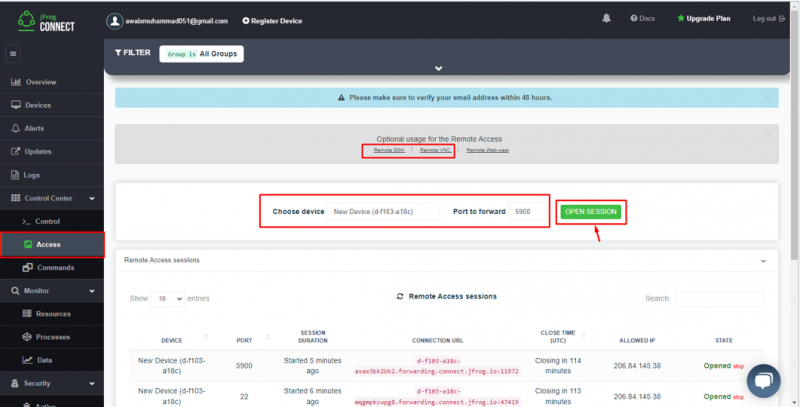
Wacht tot je de link voor externe toegang in je browser ziet.
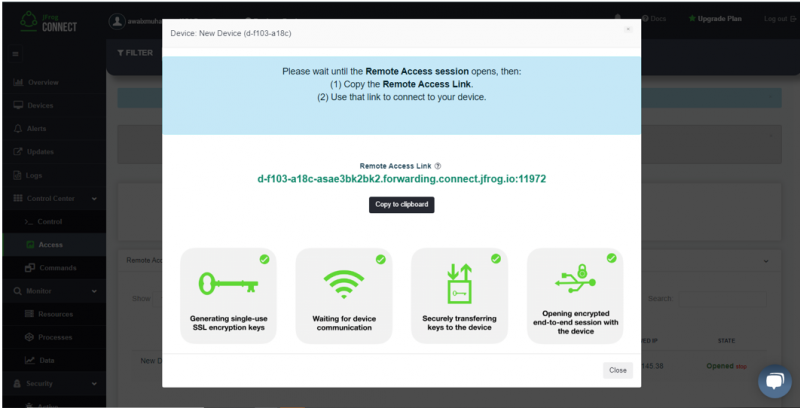
Stap 8: Kopieer de link van 'doorsturen' aangezien de tekst ervoor de apparaatinformatie is, wat in dit geval niet vereist is.
Stap 9: Ga naar VNC en voer het volledige adres in behalve de apparaatinformatie en druk op enter. Druk op de knop Doorgaan om toegang op afstand te starten.
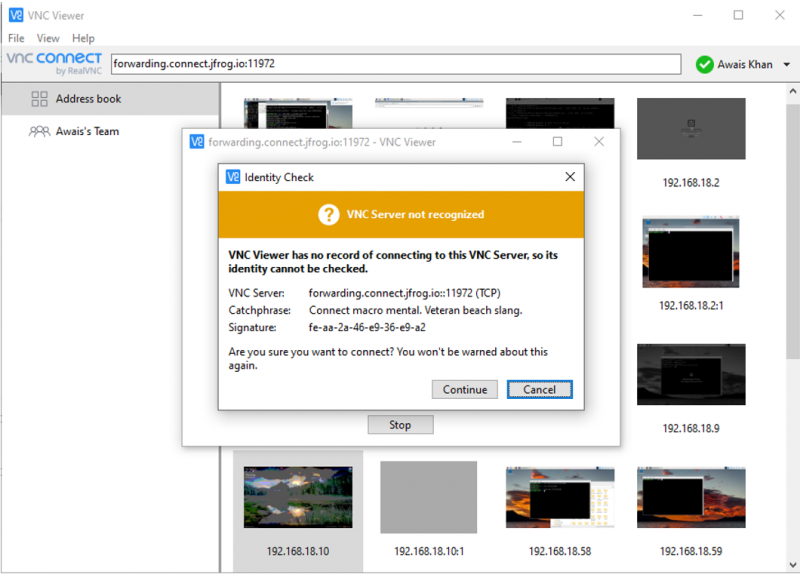
Stap 10: Voer de gebruikersnaam en het wachtwoord van de Raspberry Pi in voor succesvolle toegang op afstand.
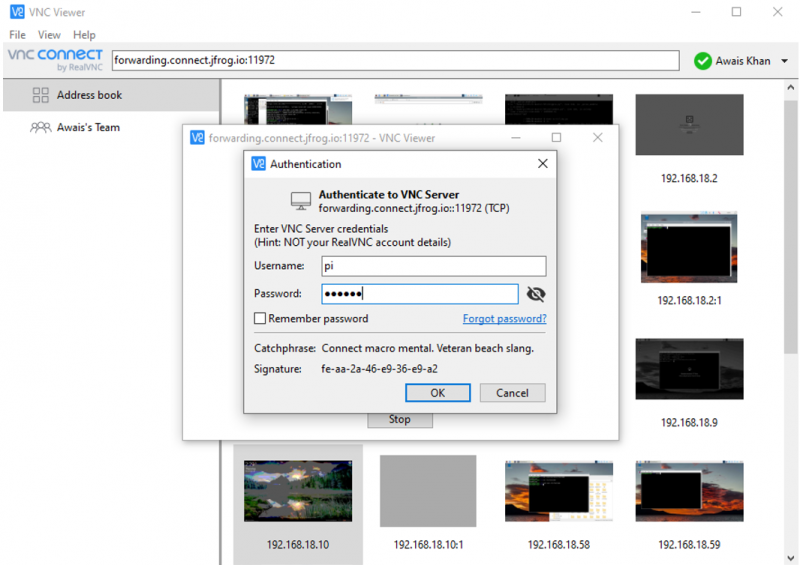
Dit opent de Raspberry Pi VNC-toegang op afstand achter de firewall met behulp van Jkikker Aansluiten.
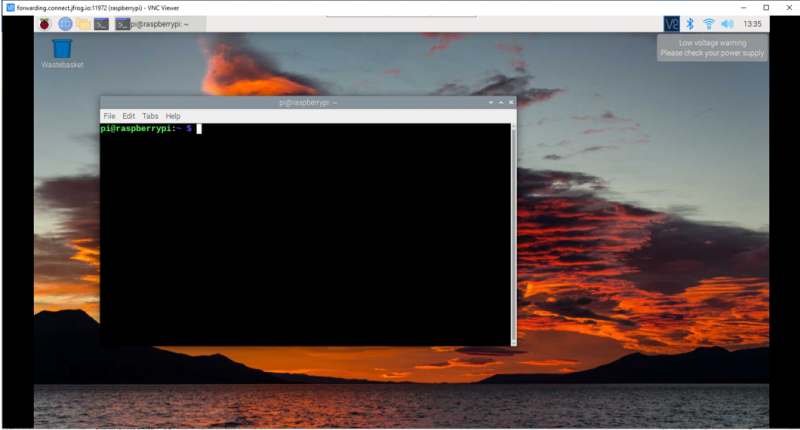
U kunt nu uw Raspberry Pi-apparaat gebruiken en er taken op uitvoeren, waar u ook bent.
Conclusie
JFrog Connect is een uitstekend platform waarmee gebruikers op afstand toegang kunnen krijgen tot het Raspberry Pi-apparaat achter de firewall. De stapsgewijze handleiding hierboven biedt eenvoudige installatie-instructies om het apparaat met het JFrog-netwerk te verbinden. Daarna kunt u uw Raspberry Pi-apparaat registreren bij JFrog Connect en begin het apparaat vanuit elk deel van de wereld te gebruiken zonder een IP-adres of poortnummer te gebruiken.